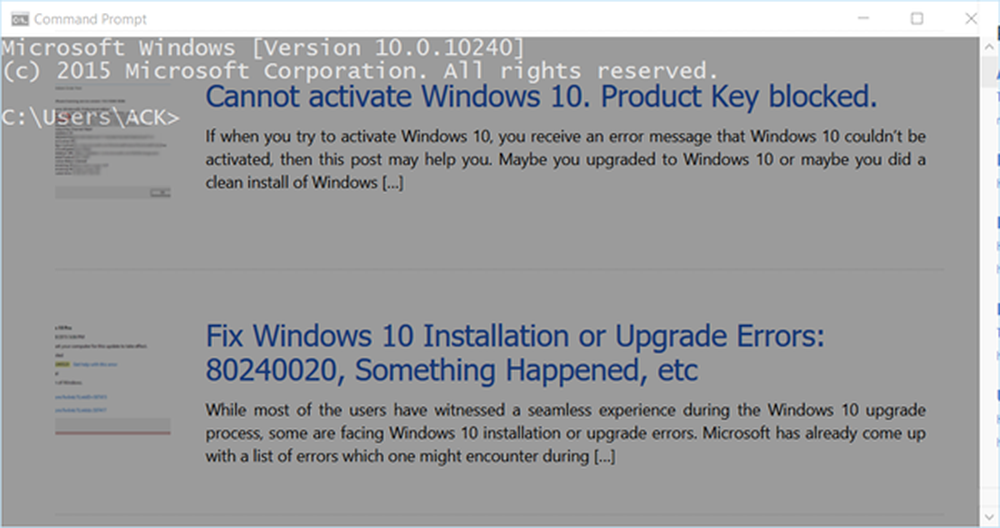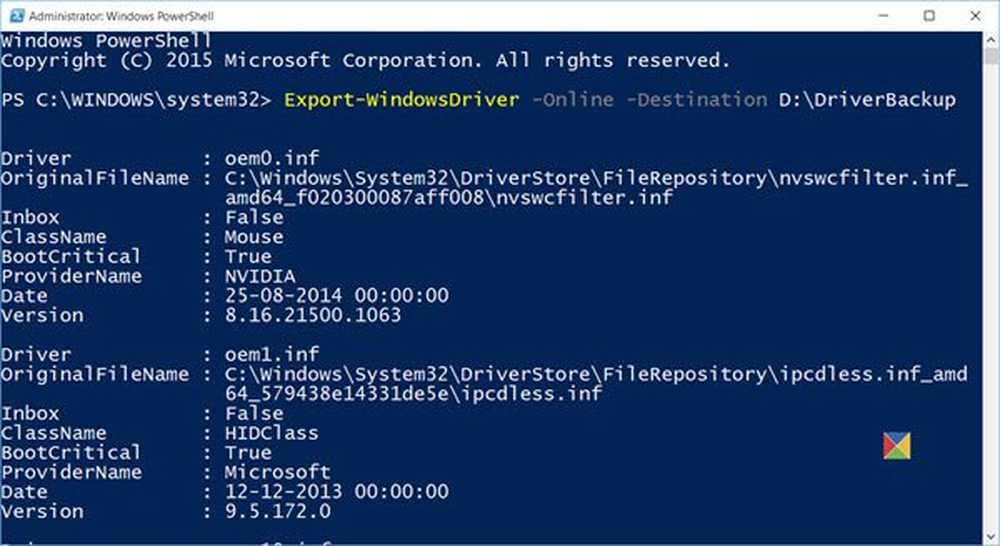Befehlszeile Check Disk Optionen, Schalter, Parameter in Windows 10/8/7
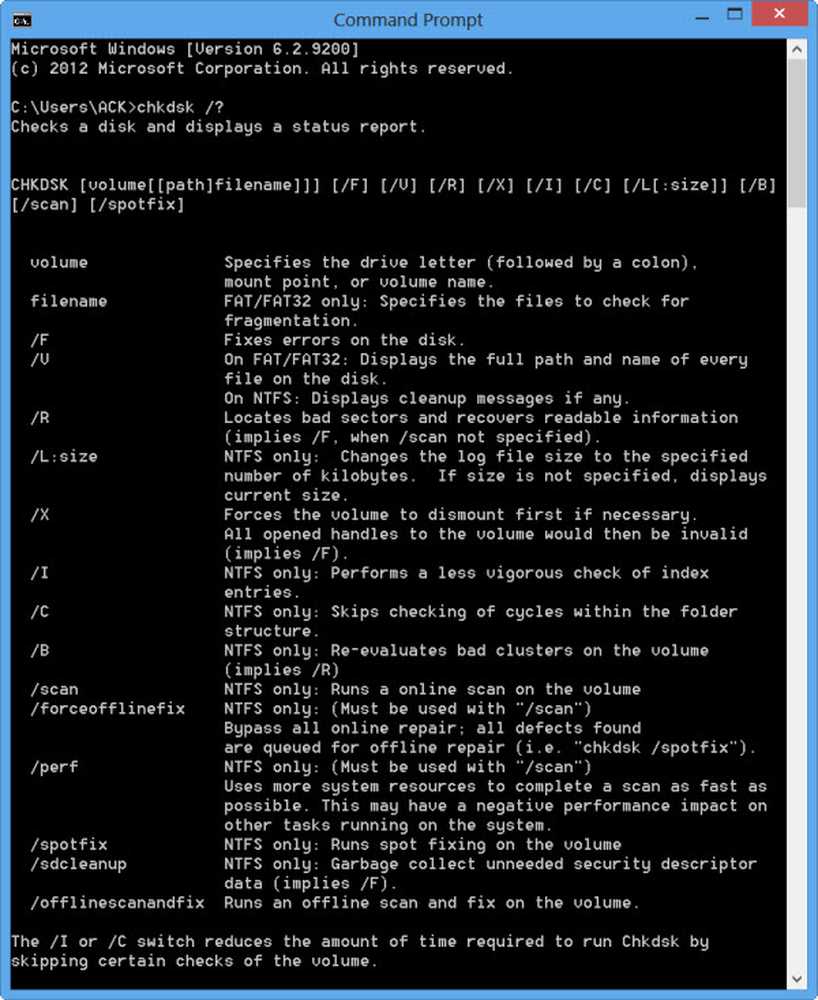
Check Disk oder Chkdsk.exe ist ein integriertes Windows-Dienstprogramm, mit dem auf Datenträger und Dateisystem nach Fehlern gesucht wird. Wenn Sie mit Problemen konfrontiert sind, die von Bluescreens bis zum Öffnen oder Speichern von Dateien oder Ordnern reichen, kann das Dienstprogramm Check Disk ausgeführt werden. Wann immer wir Dateisystem- oder Festplattenbeschädigungen erkennen und beheben müssen, führen wir das integrierte aus Windows Check Disk-Tool. Das Dienstprogramm "Check Disk" oder "ChkDsk.exe" überprüft Dateisystemfehler, fehlerhafte Sektoren, verlorene Cluster usw. Check Disk kann automatisch ausgeführt werden, im Falle eines abrupten Herunterfahrens oder wenn das Dateisystem als "fehlerhaft" empfunden wird..
Wir können sagen, dass es zwei Versionen dieses Dienstprogramms in Windows 10/8/7 und Windows Vista gibt. Eine ist die Basisversion, die die meisten von uns verwenden, und die andere ist die Befehlszeilenversion, die mehr Optionen bietet. Auf die Basisversion des Dienstprogramms "Check Disk" können Sie wie folgt zugreifen: Computer öffnen> Klicken Sie mit der rechten Maustaste auf Laufwerk> Eigenschaften> Registerkarte Extras> Jetzt prüfen. Hier haben Sie Möglichkeiten zu Dateisystemfehler automatisch beheben und Suche nach und Versuch der Wiederherstellung schlechter Sektoren.
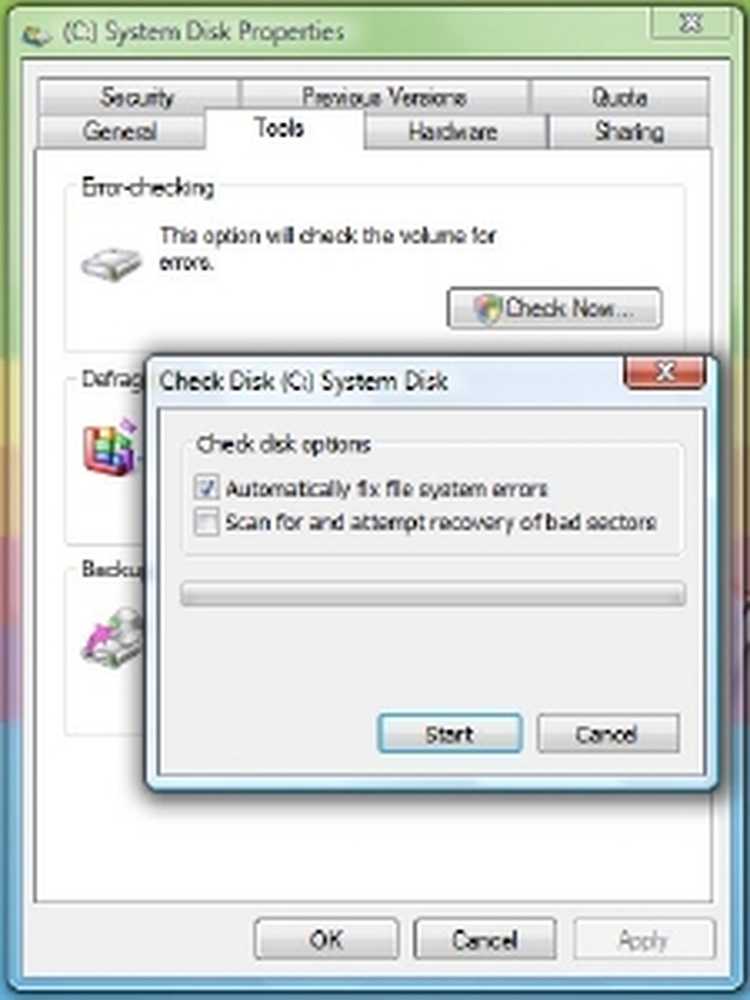
Möglicherweise müssen Sie die Option chkdsk beim Neustart einplanen, wenn das zu überprüfende Laufwerk verwendet wird.
Befehlszeile Check Disk
Und dann gibt es noch diese Befehlszeilenversion von chkdsk, die Ihnen mehrere Optionen bietet, abgesehen davon, dass Sie die regelmäßige Festplattenprüfung mit dem Taskplaner einrichten können.
Um die Version der Befehlszeilenüberprüfung zu verwenden, öffnen Sie eine Eingabeaufforderung mit der Option "Als Administrator ausführen". Art chkdsk auf die Aufforderung. Dadurch wird Chkdsk in einem schreibgeschützten Modus ausgeführt und der Status des aktuellen Laufwerks angezeigt.
Tippen chkdsk /? Wenn Sie die Eingabetaste drücken, werden die Parameter oder Schalter angezeigt.

Um einen Bericht für beispielsweise Laufwerk C zu erhalten, verwenden Sie chkdsk c: .
Sie können auch die folgenden Parameter am Ende des Befehls verwenden, um die Operationen zu spezialisieren.
Folgendes gilt am FAT32 / NTFS Bände.
/ f Behebt festgestellte Fehler./ r Identifiziert fehlerhafte Sektoren und versucht, Informationen wiederherzustellen.
/ v Zeigt eine Liste aller Dateien in jedem Verzeichnis auf FAT32 an. Auf NTFS werden die Bereinigungsnachrichten angezeigt.
Folgendes gilt am NTFS nur Volumen.
/ c Überspringt die Überprüfung von Zyklen innerhalb der Ordnerstruktur.
/ICH Führt eine einfachere Überprüfung der Indexeinträge durch.
/ x Erzwingt die Demontage des Volumes. Macht auch alle offenen Dateihandles ungültig. Dies sollte bei Desktop-Editionen von Windows vermieden werden, da möglicherweise Daten verloren gehen oder beschädigt werden.
/ l [: Größe] Es ändert die Größe der Datei, die NTFS-Transaktionen protokolliert. Auch diese Option ist wie die oben genannte Option NUR für Server-Administratoren vorgesehen.
Beachten Sie, dass beim Starten der Windows-Wiederherstellungsumgebung möglicherweise nur zwei Optionen verfügbar sind.
/ p Es führt eine umfassende Überprüfung der aktuellen Platte durch
/ r Es repariert mögliche Schäden an der aktuellen Festplatte.
Die folgenden Schalter arbeiten in Windows 10, Windows 8 auf NTFS Nur Volumen:
/Scan Online-Scan ausführen
/ forceofflinefix Umgehen Sie Online-Reparatur- und Warteschlangenfehler für die Offline-Reparatur. Muss zusammen mit / scan verwendet werden.
/ perf Führen Sie den Scan so schnell wie möglich durch.
/ spotfix Spotreparatur im Offline-Modus durchführen.
/ offlinescanandfix Offline-Scan ausführen und Korrekturen durchführen.
/ sdcclean Müllsammlung.
Diese Schalter werden von unterstützt Windows 10 auf FAT / FAT32 / exFAT Nur Volumen:
/ freeorphanedchains Machen Sie alle verwaisten Clusterketten frei
/ markclean Markieren Sie das Volume als sauber, wenn keine Beschädigung festgestellt wird.
Sie können also einen Befehl wie den folgenden ausführen, um Festplattenfehler auf Laufwerk C zu überprüfen und zu reparieren:
chkdsk c: / f / r
Abbrechen eines CHKDSK-Scans
Um eine geplante Prüfung abzubrechen, geben Sie an einer Eingabeaufforderung Folgendes ein
chkntfs / x d:
und drücken Sie die Eingabetaste. Hier d ist der Laufwerksbuchstabe.
Benutzer von Windows 10/8 haben möglicherweise festgestellt, dass sich die Festplattenfehlerüberprüfung ein wenig von den früheren Windows-Versionen unterscheidet. Lesen Sie diesen Beitrag über Festplattenfehlerprüfung in Windows, um mehr zu erfahren.
Dieser Beitrag zum Formatieren eines externen Laufwerks oder zum Ausführen von Check Disk mit der Eingabeaufforderung kann einige von Ihnen interessieren.
Post aktualisiert und von WinVistaClub portiert.